노트북 SSD 교체 방법
노트북의 성능을 극대화하기 위해 많은 사용자들이 SSD(솔리드 스테이트 드라이브)로의 교체를 고려하고 있습니다. SSD는 기존의 HDD(하드 디스크 드라이브)보다 빠른 데이터 전송 속도와 낮은 전력 소모, 그리고 소음이 적어 더욱 쾌적한 사용 경험을 제공합니다. 이 글에서는 노트북 성능 향상을 위한 SSD 교체 방법에 대해 자세히 알아보겠습니다.

SSD 교체의 이점
SSD로의 교체는 여러 가지 장점을 제공합니다. 주된 이점은 다음과 같습니다:
- 속도 향상: SSD는 프로그램 로딩, 부팅 속도, 파일 전송 속도 등이 획기적으로 빨라집니다.
- 저장 공간 확대: 기존의 HDD보다 더 많은 데이터를 저장할 수 있습니다.
- 소음 및 발열 감소: SSD는 움직이는 부품이 없기 때문에 소음이 없고, 발열 또한 적습니다.
- 배터리 효율성: SSD는 전력 소모가 적어 노트북의 배터리 수명을 연장하는 데 도움을 줍니다.
교체 전 확인 사항
SSD 교체를 시작하기 전에 몇 가지 확인해야 할 사항이 있습니다:
- 노트북 모델 확인: 사용 중인 노트북의 모델을 확인하여 호환되는 SSD를 선택해야 합니다.
- SSD 종류 파악: SATA 또는 NVMe 등 어떤 종류의 SSD가 필요한지 확인해야 합니다.
- 용량 선택: 용량은 필요에 따라 결정하되, 일반적으로 250GB 이상을 추천합니다.
SSD 교체를 위한 준비물
SSD 교체를 위해 필요한 준비물은 다음과 같습니다:
- 새로운 SSD: 노트북과 호환되는 모델을 선택합니다.
- 드라이버: 노트북 분해를 위해 Phillips 드라이버가 필요합니다.
- 안전한 데이터 백업: 교체 과정에서 데이터 손실을 방지하기 위해 미리 백업합니다.
- 플라스틱 지퍼백 또는 용기: 분해한 나사를 보관하는 데 유용합니다.
- 마이크로섬유 천: 분해 및 청소 시 먼지를 제거하는 데 필요합니다.
SSD 교체 단계별 안내
1단계: 데이터 백업 및 노트북 분해 준비
가장 먼저, 기존 데이터의 백업을 진행합니다. 중요한 모든 파일을 외장 하드 드라이브나 클라우드 서비스에 저장하세요. 그런 다음 노트북의 전원을 끄고 배터리를 분리합니다. 모델에 따라 분해 방법이 다를 수 있으므로, 사용 설명서를 참조하여 적절한 방법을 확인합니다.
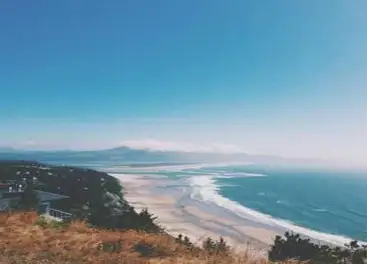
2단계: 기존 HDD/SSD 제거
노트북의 뒷면 커버를 열고 기존 HDD 또는 SSD를 제거합니다. 이때 나사를 풀고, SATA 및 전원 케이블을 조심스럽게 분리한 후, 드라이브를 케이지 또는 슬롯에서 조심스럽게 꺼내줍니다.
3단계: 새로운 SSD 설치
새로운 SSD를 동일한 슬롯에 삽입한 뒤, SATA 및 전원 케이블을 다시 연결합니다. 마지막으로 나사로 고정합니다.
4단계: 노트북 조립
분해할 당시의 반대 순서로 노트북을 다시 조립합니다. 모든 나사가 제대로 결합되었는지 다시 한 번 확인합니다.
5단계: 전원 켜기 및 초기 설정
노트북의 전원을 켠 후, BIOS 설정에 들어가 새로운 SSD를 첫 번째 부팅 장치로 설정합니다. 이후 운영체제를 설치하거나, 미리 백업해놓은 데이터를 복원하는 단계를 진행합니다.
교체된 SSD의 활용 방법
SSD를 교체한 후에는 다음과 같은 성능 향상을 체감할 수 있습니다:
- 프로그램 로딩과 부팅이 매우 빨라짐으로써 사용자가 스트레스를 덜 느낄 수 있습니다.
- 파일 전송 속도가 단축되어 대용량 파일을 옮기는 일이 수월해집니다.
- 게임 및 그래픽 작업 시 부드러운 처리 속도를 경험하게 됩니다.
- 배터리 사용 시간이 연장되어 외출 시 더욱 편리하게 사용할 수 있습니다.

주의 사항 및 추가 팁
SSD 교체 작업 중 주의해야 할 점은 다음과 같습니다:
- 작업 중 정전기 방지: 정전기로 인한 손상을 방지하기 위해 항상 금속 표면을 만지거나 정전기 방지 손목 밴드를 착용합니다.
- 노트북 과열 주의: SSD 설치 중 과열을 방지하기 위해 주의 깊게 작업합니다.
- 전문가 도움 요청: 작업 중 문제가 발생할 경우, 전문가의 도움을 받는 것이 안전합니다.
노트북의 SSD 교체는 성능 향상과 저장 공간을 확장하는 데 매우 효과적인 방법입니다. 위의 단계를 참고하여 안전하고 쉽게 교체를 진행하시길 바랍니다. 새로운 SSD의 성능 향상을 직접 경험해 보세요!
질문 FAQ
SSD를 교체하면 어떤 장점이 있을까요?
SSD로 업그레이드하면 속도 개선이 이루어져 부팅 시간이 단축되고, 프로그램 실행이 훨씬 빠르게 진행됩니다.
교체 전에 어떤 것을 점검해야 하나요?
노트북 모델과 호환되는 SSD 종류, 및 용량을 사전에 확인하는 것이 중요합니다.
SSD 설치 시 필요한 도구는 무엇인가요?
Phillips 드라이버와 안전한 데이터 백업을 위한 외장 하드 드라이브가 필수적입니다.
작업 중 주의할 점은 무엇인가요?
정전기로 인한 피해를 피하기 위해 금속 표면을 만지거나 방전 방지 장비를 꼭 착용해야 합니다.